在win10系统下如何关闭休眠模式呢?估计很多网友都想问这个问题,大家都知道休眠模式会节省电力和开机时间,但是也会损耗内存。对于空间小的用户来说关闭休眠是最好不过的方法了。今天,小编就教大家如何关闭休眠模式
休眠模式是指切断电源后,内存中的内容将保存到硬盘上。唤醒计算机后,所以东西都会完全还原到离开时的状态。但是它会损耗一定的内存为代价。接下来,我就讲一下如何关闭win10休眠模式
1、桌面空白处点击鼠标右键,选择个性化
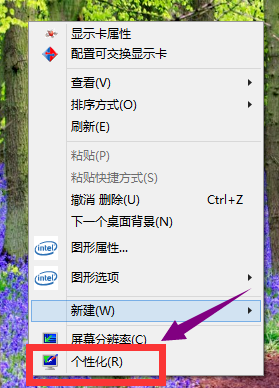
休眠图解详情-1
2、在弹出的个性化菜单,在左边栏找到“主题”单击主题
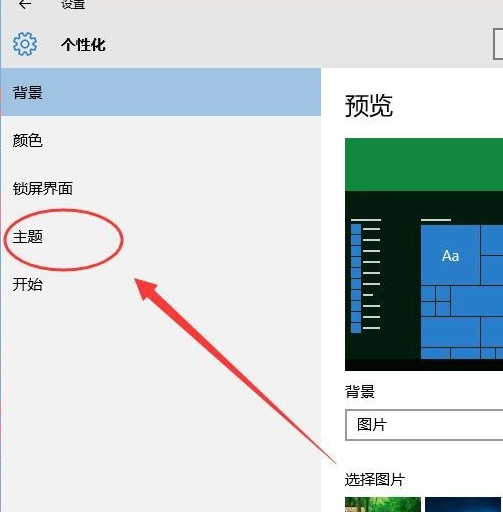
休眠图解详情-2
3、在主题选项,选择“主题设置”
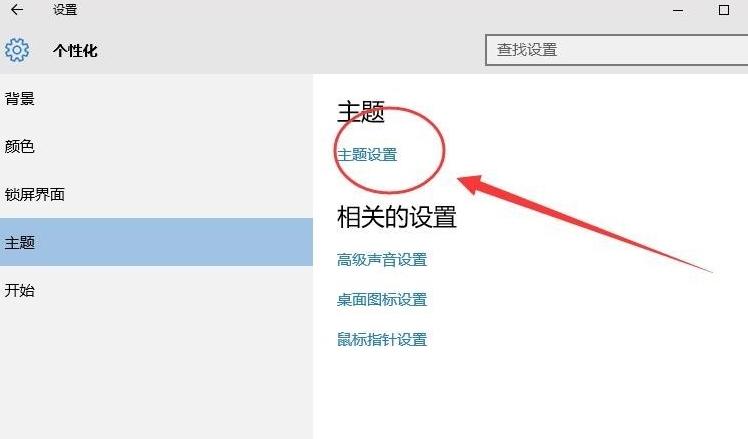
win10图解详情-3
4、在窗口的左下方有个‘屏幕保护程序’单击屏幕保护程序
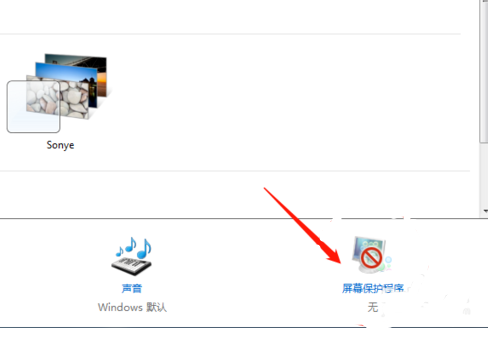
休眠图解详情-4
5、选择更改电源设置
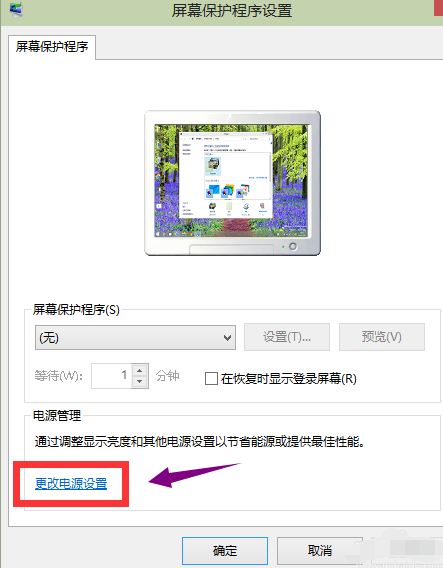
win10关闭休眠图解详情-5
6、选择更改计算机睡眠时间
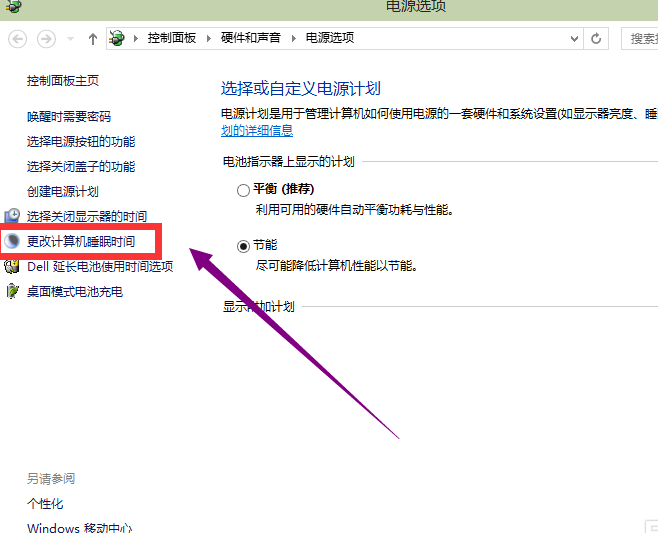
win10关闭休眠图解详情-6
7、睡眠时间选择从不
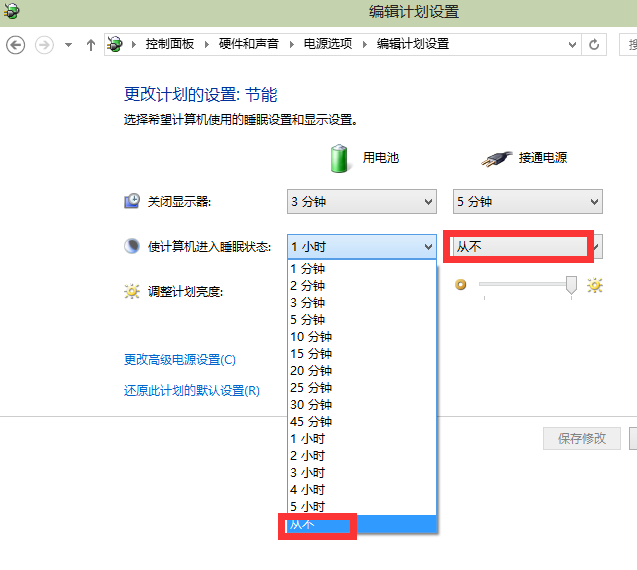
休眠图解详情-7
8、修改完成后,点击确认按钮!
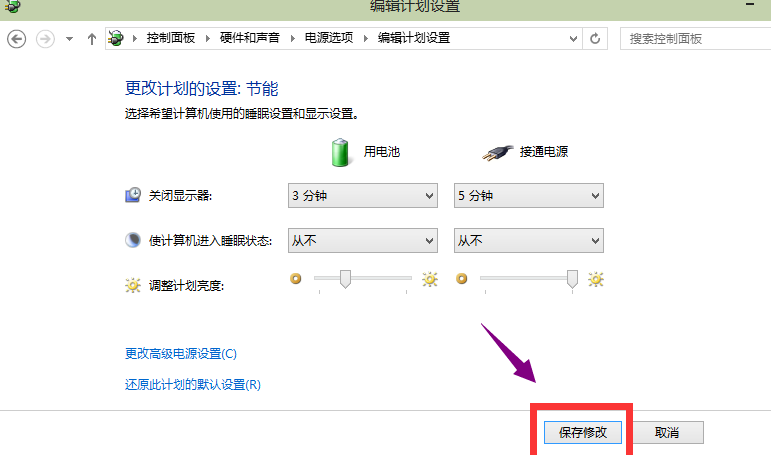
win10图解详情-8
以上就是win10关闭休眠的方法了,你get到了吗?

在win10系统下如何关闭休眠模式呢?估计很多网友都想问这个问题,大家都知道休眠模式会节省电力和开机时间,但是也会损耗内存。对于空间小的用户来说关闭休眠是最好不过的方法了。今天,小编就教大家如何关闭休眠模式
休眠模式是指切断电源后,内存中的内容将保存到硬盘上。唤醒计算机后,所以东西都会完全还原到离开时的状态。但是它会损耗一定的内存为代价。接下来,我就讲一下如何关闭win10休眠模式
1、桌面空白处点击鼠标右键,选择个性化
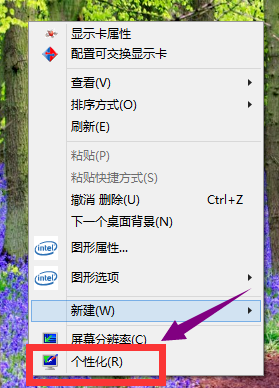
休眠图解详情-1
2、在弹出的个性化菜单,在左边栏找到“主题”单击主题
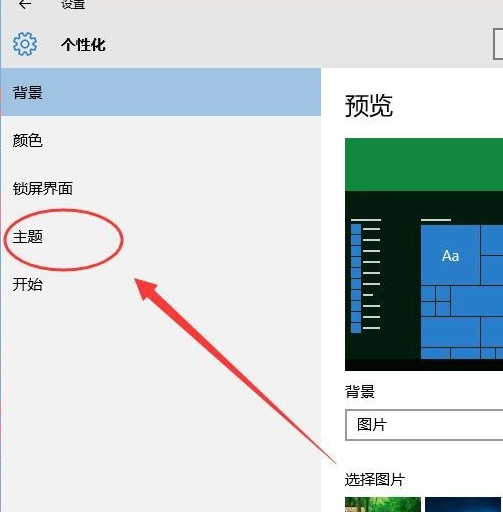
休眠图解详情-2
3、在主题选项,选择“主题设置”
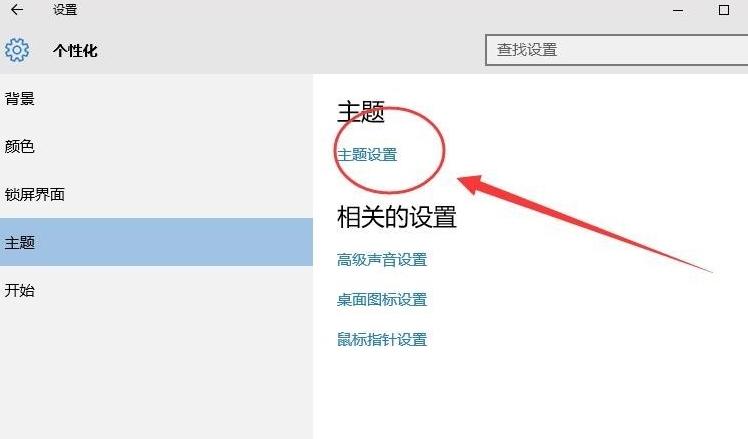
win10图解详情-3
4、在窗口的左下方有个‘屏幕保护程序’单击屏幕保护程序
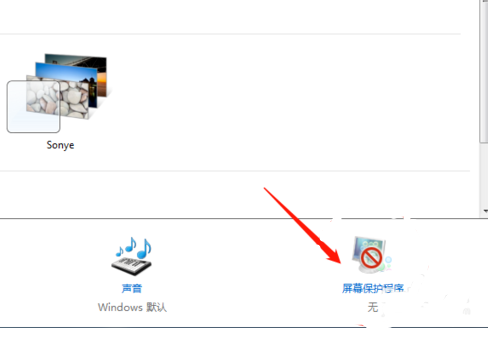
休眠图解详情-4
5、选择更改电源设置
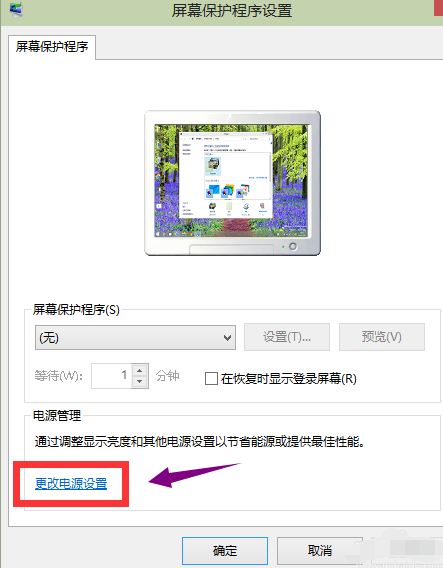
win10关闭休眠图解详情-5
6、选择更改计算机睡眠时间
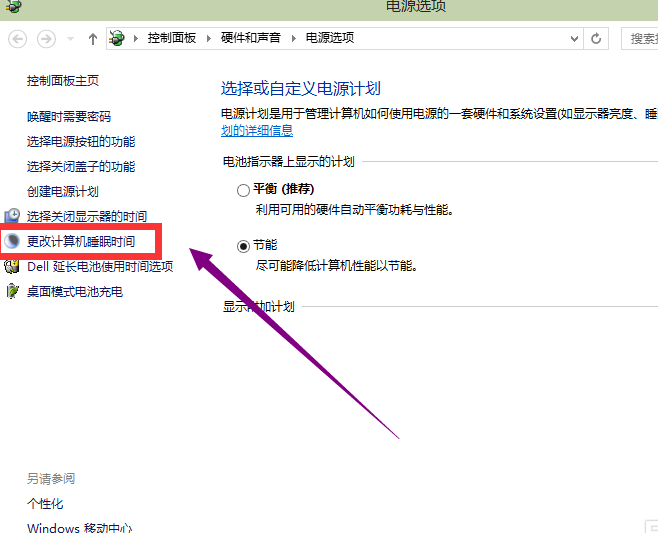
win10关闭休眠图解详情-6
7、睡眠时间选择从不
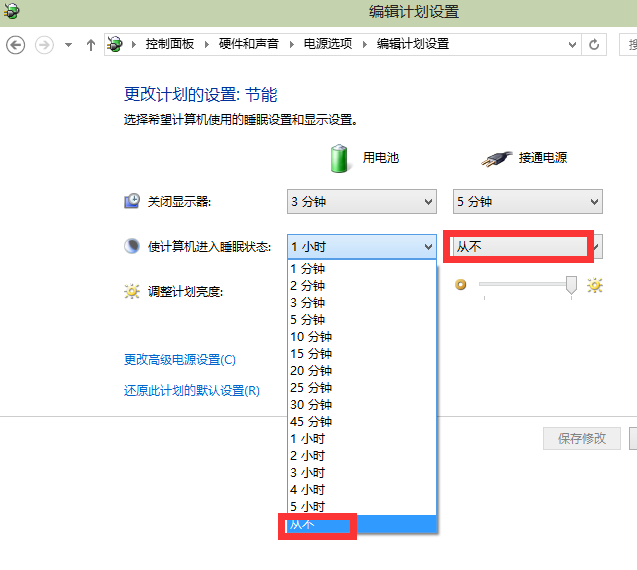
休眠图解详情-7
8、修改完成后,点击确认按钮!
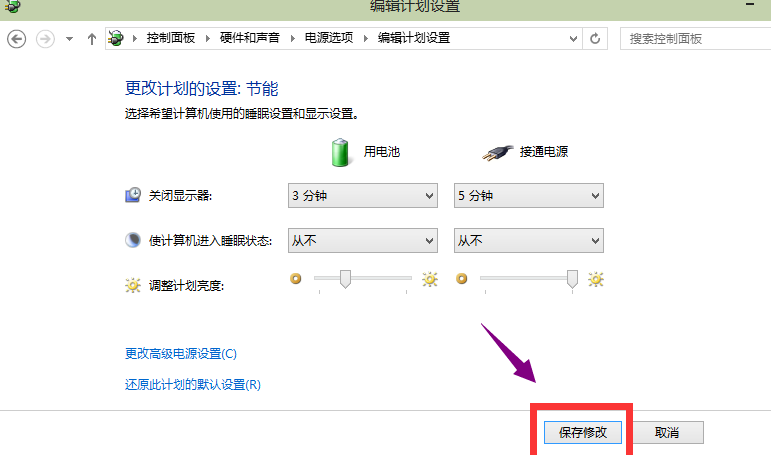
win10图解详情-8
以上就是win10关闭休眠的方法了,你get到了吗?
















